Lai kopēšanai un pārvietojot tekstu no viena dokumenta uz citu (iespējams, citā pieteikumā), vai pat tajā pašā dokumentā, jūs varat izmantot StarpliktuvesUn rīkojumi Samazināt, kopija si Pasta pieejams no rediģētIzmantojot rīkjoslā pogām Standarts vai no konteksta izvēlni jebkuru izvēlēto bloka (atver, nospiežot peles labo pogu).
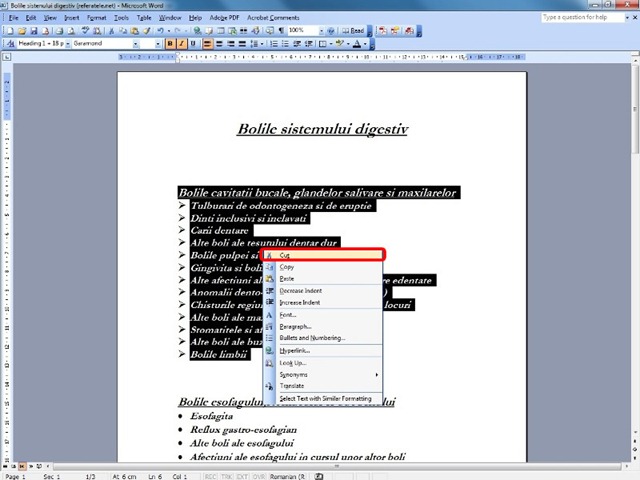
Ja grafika tiek kopēti no citām lietojumprogrammām, mēs iesakām izmantot komandu Īpašā ielīmēšana komandu vietā Pasta.
Tekstu var kopēt vai pārvietot tajā pašā dokumentā, gan izmantojot StarpliktuvesVietni, un, pārvietojot peli tieši. Atlasīto tekstu var pārvietot, velkot to uz jauno vietu, un kopēt, saglabājot taustiņu CTRL nospiests un velkot to uz jauno stāvokli. Ņemiet vērā, ka tie paši pasākumi, kas jāveic, un, ja jūs vēlaties kopēt vai pārvietot grafika. Ja lietotājs vēlas, lai atceltu iepriekšējo funkcija izmantos Atpogāt, Kas var atjaunot pēdējo darbību veic uz dokumenta. Darbība, kas ir jāatceļ, tiks izvēlēti no saraksta slēpto pogu Atpogāt. Lai atceltu pēdējo komandu pogas var darboties Atpogāt vai izvēlieties Atsaukt (CTRL+ Z) ēdienkarte rediģēt.
Kad vēlamais atgūšana iepriekš atcelts rīkojumus, izmantojot Atpogāt, Izmantojiet šo funkciju Pārtaisīt (Nospiežot atbilstošo pogu, izvēloties konkrētu darbību vai izvēli saistīts iespēju Pārtaisīt ēdienkarte rediģēt).
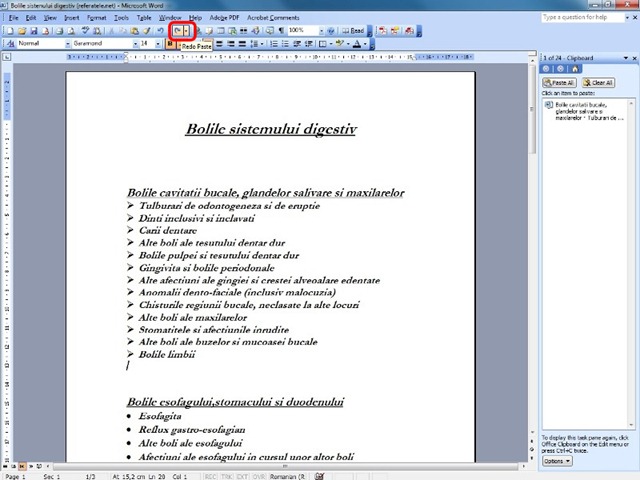
Lai atkārtot rīkojumu iepriekš izdarīto, izmantojiet iespēju Atkārtot ēdienkarte rediģēt. Analog visi objekti Windows un objektus logā dokuments saistītie konteksta izvēlnes pieejamas ar tiesībām peleVietne, kas ļauj ātri izpildi rediģēšanas darbības. Piemēram, teksts var mainīt fonta, rindkopas formātu, vai konfigurēt dažādus sarakstus. Ja platība ir atzīmēts tekstu (teksta bloks) iespējas konteksta izvēlne ir viens no sasniegt kopēšanu vai pārvietojas veidos.
Ņemiet vērā, ka objektus, kas nav teksts, - attēlus, grafikas, tabulas - var kopēt vai pārvietot saskaņā ar tiem pašiem iepriekš aprakstītajiem noteikumiem. Grafisku objektu var izvēlēties ar a klikšķis un var rediģēt dubultklikšķi vai rediģēt - Objekts (Viņš var mainīt īpašības, piemēram, biezums no līnijām un vienībām, kuras pēc grafika). Šie objekti ir arī konteksta izvēlnes, kas ļauj dažādas darbības un izmaiņas ātri. Attēlu objekts var dzēst, kopēt vai pārvietot uz Starpliktuves ar tām pašām opcijām skaidrs, kopija, Samazināt un pēc tam deponēts Pasta vai Īpašā ielīmēšana. Šis pēdējais variants ļauj jums izvēlēties, kāda veida objektu, kas būs kopēt / pārvietot. Transfer var sasniegt starp dažādiem lietojumiem Windows atzīstot formātā. Par nodot informāciju starp pieteikumiem tika īstenots tehnika OLE (Objektu saistīšana un iegulšana), Kas nodrošina iespēju rediģēšanas objektu iekapsulēti, uzsākot programmu, kas izveidota ar pieteikumu, kurā tā tika pārcelta. Īpaša veida depozītu objekta / elements dokumenta ieviešana saiti uz failu tas satur (Ielīmēt saiti).
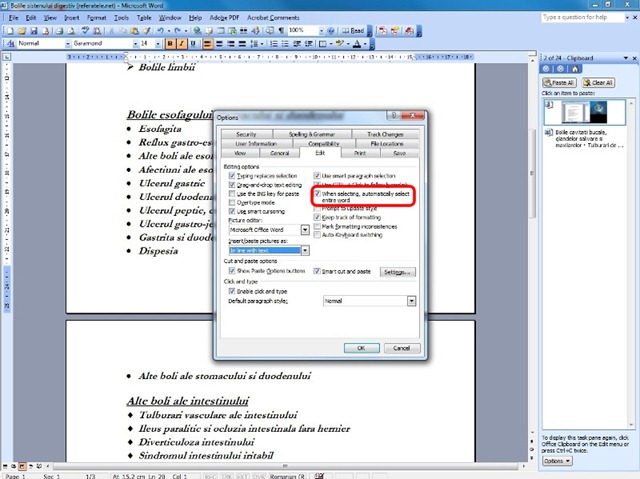
Rediģēšanas iespējas var norādīt darbarīki - Options - rediģēt. Piemēram, ja slēdzis ir aktivizēts Automātisks Word atlaseLai izvēlētos ar peli tekstu rajons, marķējums būs vārds vārdā, nevis burtu pa burtam.